Novidades:2024
Permite manter uma biblioteca de estilos usados para controlar o preenchimento de rotas e trechos. Isto inclui a possibilidade de adicionar e importar novos estilos e alterar, copiar, visualizar, exportar e excluir estilos existentes.
| Acesso: |
Acesse o comando Estilos de tubos e tubulações de uma das seguintes formas:
|
O editor de estilos de tubos e tubulações consiste em três áreas principais: a barra de ferramentas, o navegador e as guias. Os comandos disponíveis na barra de ferramentas variam segundo o elemento selecionado no navegador.
|
|
Apaga os valores nas guias para que você possa definir e salvar um novo estilo e adicioná-lo ao modelo de trechos local. |
|
|
Permite alterar as configurações associadas à definição de estilo selecionada. |
|
|
Cria uma réplica da definição de estilo selecionada e adiciona ela à lista de definições de estilo. |
|
|
Remove a definição de estilo selecionada do modelo de trechos local. |
|
|
Importa dados de uma ou mais definições de estilo no modelo aberto. O modelo padrão é o modelo de trechos local. Na caixa de diálogo Importar, selecione um arquivo xml para importar. Clique em OK para importar os dados. |
|
|
Exporta dados do modelo de trechos local como um arquivo xml para uma ou mais definições de estilo selecionadas na lista. Você pode exportar categorias inteiras ou várias definições de estilo individuais de uma ou mais categorias de mesmo tipo de estilo ou de tipos de estilo diferentes. Na caixa de diálogo Exportar estilos de tubos e tubulações, defina um nome para o arquivo xml que deseja exportar. Clique em Ok para exportar os dados. Nota: Nomes de arquivos inseridos na caixa de diálogo são salvos para a próxima exportação.
|
Estilo ativo
Exibe o estilo utilizado quando é criada automaticamente uma rota de tubos ou tubulações e quando é preenchida uma rota com conteúdo da biblioteca. Para alterar o estilo ativo a partir do editor de estilos, clique com o botão direito do mouse em um estilo individual no navegador e, a seguir, selecione Ativar.
Lista de tipos, categorias e definições de estilo
Exibe a lista de tipos de estilo disponíveis. Por padrão, o navegador é expandido até a localização do estilo ativo, que é exibido em negrito. É possível expandir a lista para visualizar outras categorias e definições de estilo individuais. Estilos sem uma categoria aparecem abaixo da lista de categorias. Selecione um estilo individual para visualizar ou inserir os valores para aquela definição. Também é possível selecionar múltiplos tipos, categorias e definições de estilo
-
Tubulação rígida com acessórios cria uma série de segmentos de tubulação rígida conectados com os acessórios especificados ou com folgas para soldas chanfradas. Acessórios podem incluir cotovelos, acoplamentos, flanges ou gaxetas, dependendo do tipo de estilo.
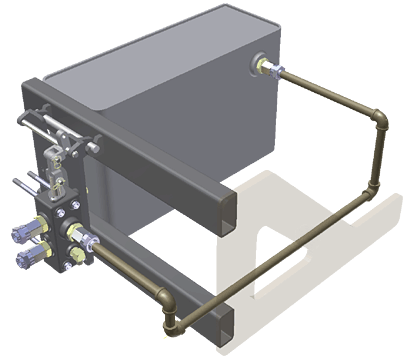
-
Tubulação com vergaduras cria um único segmento de tubo que pode ser reto ou ter uma ou mais vergaduras.
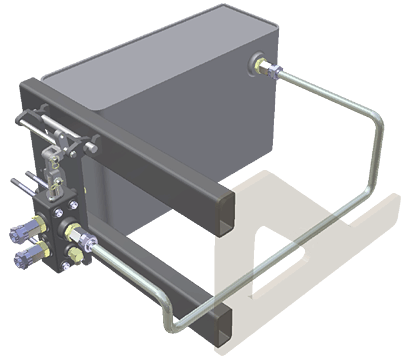
-
Mangueira flexível cria um segmento de mangueira flexível que tipicamente termina em conexões de acessórios em ambos os extremos. É possível suprimir uma ou as duas conexões de acessórios.

Guia Geral
Define ou exibe os parâmetros que determinam as características do estilo que será usado para criar o trecho. As opções variam de acordo com a definição de estilo selecionada.
|
Nome |
Define ou exibe o nome único da definição de estilo selecionada. Este é o nome exibido no navegador de estilo. |
|
Categoria |
Opcionalmente, define ou exibe a categoria em que a definição de estilo está organizada. Clique na seta para selecionar uma categoria diferente da lista ou especifique uma categoria única. A nova categoria é adicionada ao navegador de estilo em ordem alfabética. |
|
Soldado a topo |
No caso de tipos de estilo de Tubulação rígida com acessórios, define ou exibe se os acessórios e segmentos de tubulação do estilo possuem soldas de topo. Se a opção estiver ativa, peças desnecessárias como acoplamentos são removidas da lista de componentes e configurações adicionais relacionadas às folgas aparecem na guia Regras. Quando o tipo de estilo possui solda de topo e flange, as conexões de acessório são determinadas pelo tratamento de extremidades definido para o acessório. Todos os demais tipos de tratamento de extremidades usam uma folga para unir segmentos de tubulação. Uma opção adicional aparece na guia Regras para determinar o preenchimento no ponto de acoplamento. |
|
Cotovelos personalizados |
No caso de tipos de estilo de Tubulação rígida com acessórios, define ou exibe se os acessórios e segmentos de tubulação são cotovelos personalizados. Se esta opção estiver ativa, a seleção Cotovelo personalizado será adicionada à tabela de Componentes. O estilo pode usar cotovelos e tubos em T com ângulos personalizados criados e publicados previamente no Centro de conteúdo. Um estilo de cotovelos personalizados permite que a rota utilize o ângulo definido pelo usuário. |
|
Autodrenante |
No caso de tipos de estilo de Tubulação rígida com acessórios, define ou exibe se os acessórios e segmentos de tubulação do estilo são de autodrenagem. Se esta opção estiver ativa, a seleção Cotovelo personalizado é adicionada à tabela de Componentes. O estilo pode usar cotovelos e tubos em T com ângulos personalizados criados e publicados previamente no Centro de conteúdo. Um estilo de autodrenagem permite que Rotas e Rotas automáticas usem o ângulo definido pelo cotovelo personalizado. |
|
Flanged |
No caso de tipos de estilo de Tubulação rígida com acessórios, define ou exibe se os acessórios e segmentos de tubulação do estilo estão conectados aos segmentos de tubulação usando um flange e uma gaxeta. Quando a opção estiver ativa, peças de flanges e gaxetas serão adicionadas à lista de componentes e os acoplamentos serão removidos. Quando o tipo de estilo possui solda de topo e flange, as conexões de acessório são determinadas pelo tratamento de extremidades definido para o acessório. Todos os demais tipos de tratamento de extremidades usam uma folga para unir segmentos de tubulação. Uma opção adicional aparece na guia Regras para determinar o preenchimento no ponto de acoplamento. Se o estilo Com flange for selecionado, a opção Unidades mistas será exibida como opção de estilo no tratamento de extremidades. |
|
Unidades mistas |
Nos tipos de estilo de Tubulação rígida com acessórios com flange, indica se o estilo contém acessórios com flange que usem unidades mistas (unidades inglesas e métricas). Se a opção estiver ativa, você deverá selecionar um acessório com flange que determine os diâmetros de unidades mistas que serão usados no estilo. |
|
Componentes |
Define os acessórios e outros componentes a serem usados em conexões ao criar um trecho de tubos e tubulações. Também exibe o estado do componente selecionado. Os componentes disponíveis dependem do tipo de estilo que está sendo criado. Clique duas vezes em uma linha de qualquer coluna para selecionar de uma lista de peças da biblioteca um elemento que cumpra os critérios de estilo que você definiu. Clique com o botão direito do mouse em uma linha de qualquer coluna para selecionar uma opção do menu de contexto. Dica: Mantenha o cursor sobre os símbolos de estado para ver uma explicação do estado.
Acessório especifica ou exibe o tipo de acessório de tubos e tubulações a ser usado em conexões. Uma peça padrão é configurada para cada tipo de acessório. As opções de acessório disponíveis dependem do tipo de estilo que está sendo criado. Nota: Acoplamentos não são necessários para os estilos com flange ou solda. Um estilo com flange requer acessórios com flange, exceto em tubulações que possuem uma extremidade com flange. Nesse caso, a flange não é necessária. Os estilos de mangueira flexível são compatíveis somente com acessórios de duas conexões.
Família o nome da família do acessório selecionado. Norma a norma da indústria usada para o acessório selecionado. A norma determina os atributos necessários para as peças do catálogo. |
|
Usar submontagem |
Para os tipos de estilos de mangueira flexível, define ou exibe se os componentes de mangueira flexível são inseridos em uma submontagem ou em uma estrutura plana. Em uma estrutura plana, as peças são listadas no mesmo nível que os demais componentes da rota.
|
|
Diâmetro |
Define ou exibe o membro de família a ser usado em segmentos de rotas e trechos rígidos e flexíveis em função do tamanho. Clique na seta para selecionar uma opção na lista. Nominal define os valores e tabela de diâmetro nominal a serem usados em rotas e trechos de tubos rígidos e curvos. As tabelas disponíveis têm base no diâmetro nominal selecionado. Para definir o valor nominal, clique na seta e selecione da lista. Para selecionar uma tabela, clique na seta e, a seguir, selecione da lista. Se nenhuma tabela estiver disponível, você também pode usar o valor de diâmetro interior. Nota: Ao definir uma peça personalizada com um determinado diâmetro nominal, o diâmetro nominal deve existir como uma linha na tabela de iPart publicada.
Exterior/Interior define os valores do diâmetro exterior (OD) e interior (ID) para segmentos de tubos e tubulações. Diâmetros interiores disponíveis dependem do diâmetro exterior selecionado. Clique na seta para selecionar uma opção na lista. |
|
Aparência do componente |
Define a aparência de exibição para todos os componentes de trechos de tubos e tubulações. Clique na seta para baixo para exibir a lista de aparências disponíveis, e então selecione uma na lista. |
|
Aparência do cotovelo personalizado |
Disponível para estilos de cotovelos personalizados. Define a aparência de exibição para cotovelos personalizados. Clique na seta para baixo para exibir a lista de aparências disponíveis, e então selecione uma na lista. |
|
Ângulo em cotovelo personalizado |
Disponível em estilos de autodrenagem. Define o filtro ou exibe o valor do ângulo de inclinação de um cotovelo personalizado. Se você especificou um cotovelo personalizado publicado previamente no campo Acessórios, esta caixa é preenchida automaticamente com o valor do ângulo do acessório (somente leitura). Se você não especificou um cotovelo personalizado, insira o ângulo para definir o valor do filtro do acessório. Se você não sabe o ângulo, selecione o ícone de calculadora |
Guia Regras
Define os parâmetros que determinam como criar segmentos de tubulação rígida, tubos curvos ou mangueiras flexíveis entre pontos identificados da rota. As opções variam de acordo com a definição de estilo selecionada.
|
Comprimento do segmento |
Define os comprimentos de corte máximo e mínimo. Mínimo define o comprimento de corte mínimo de um segmento. Valores inferiores ao valor mínimo são considerados como personalizados. Máximo define o comprimento de corte máximo de um segmento. Um acoplamento, flange ou folga para soldas chanfradas é adicionado no comprimento de estoque de todos os segmentos mais compridos do que o valor máximo. Incremento é o valor de incremento de arredondamento ou de corte usado para ajustar a tubulação para que ela satisfaça as restrições máxima e mínima. Folga define ou exibe a distância entre segmentos de tubulação e segmentos de tubulação e acessórios para as definições de estilo com solda de topo. Exibir folga define ou exibe se a folga é exibida durante a criação de rotas e desenhos para definições de estilo com solda de topo . Nota: A folga é exibida somente para fins de visualização, e não afeta o comprimento da tubulação. O comprimento da tubulação inclui o cálculo da folga mesmo se a folga não for exibida. Esta informação também é incluída ao utilizar saída ISOGEN.
Raio da vergadura para tipos de rota de tubos curvos e mangueiras flexíveis, define ou exibe o raio da vergadura padrão. É possível aplicar substituições localmente para cada vergadura. Valor arrendondado de mangueira para os tipos de rota de mangueira flexível, define ou exibe o valor de arredondamento aplicado ao comprimento real da mangueira. Raio de vergadura mínimo para os tipos de rota de mangueira flexível, define o menor raio da vergadura permitido para o segmento de mangueira. |
|
Tipo de acoplamento |
Usar flanges para acoplamentos indica se uma folga ou flange será usada para unir segmentos de tubulação nos estilos que possuem solda de topo e flange. Marque a caixa de seleção para usar flanges. Desmarque a caixa de seleção para usar folgas. Todos os outros tipos de tratamento de extremidades usam uma folga para unir segmentos de tubulação. |
Menu de contexto do navegador
Para exibir um menu de contexto, clique com o botão direito do mouse em um nó do navegador Estilos de tubos e tubulações. O menu de contexto varia dependendo do nó selecionado.
|
Ativo |
Define o estilo selecionado como ativo. O estilo ativo é usado ao criar e preencher rotas e trechos. |
|
Novo |
Apaga os valores nas guias para que você possa definir um novo estilo e adicioná-lo ao modelo de trechos local. A exceção é a Aparência do componente, que é definida como Material. |
|
Editar |
Permite alterar as configurações associadas à definição de estilo selecionada. |
|
Copiar |
Cria uma réplica da definição de estilo selecionada e adiciona ela à lista de definições de estilo. |
|
Excluir |
Remove a definição de estilo selecionada do modelo de trechos local. |
|
Importar |
Importa dados de uma ou mais definições de estilo no modelo aberto. Na caixa de diálogo Importar, selecione um arquivo xml para importar. Clique em OK para importar os dados. |
|
Exportar |
Exporta os dados das definições de estilo selecionadas do modelo de trechos local como um arquivo xml. Você pode exportar categorias inteiras ou várias definições de estilo individuais de uma ou mais categorias de mesmo tipo de estilo ou de tipos de estilo diferentes. Na caixa de diálogo Exportar estilos de tubos e tubulações, defina um nome para o arquivo xml que deseja exportar. Clique em Ok para exportar os dados. Nota: Nomes de arquivos inseridos na caixa de diálogo são salvos para a próxima exportação.
|
Menu de contexto da caixa da lista de Componentes
Clique com o botão direito do mouse em uma linha de qualquer coluna da tabela de Componentes para visualizar e selecionar uma opção do menu de contexto. O menu de contexto varia dependendo da linha selecionada.
|
Procurar |
Exibe o Navegador da biblioteca, que lista os componentes que cumprem os critérios do estilo atual. É possível selecionar um elemento da lista atual ou definir filtros adicionais antes de selecionar. |
|
Limpar |
Remove toda a informação dos componentes selecionados na tabela Componentes. |
|
Suprimir acessório |
No caso de estilos de mangueira flexível, permite suprimir ou anular a supressão de acessórios iniciais ou finais. |
